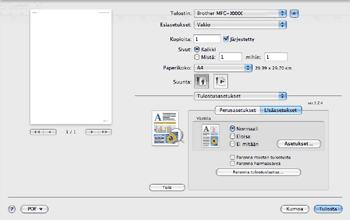| • | Tulostusmateriaali Tulostusmateriaaliksi voidaan valita jokin seuraavista: |
| • | Tulostuslaatu Valittavissa ovat seuraavat tulostuslaadun asetukset. |
| • | Väri/mustavalko Väri/mustavalko-asetukseksi voidaan valita jokin seuraavista: |
| • | Värinsäästö Tällä toiminnolla voidaan säästää väriä. Kun Värinsäästö-asetus on Kyllä, tulostusjälki näyttää vaaleammalta. Oletusasetus on Ei. |
| • | Tulostus käänteisenä (vain Mac OS X 10.3 ja 10.4) Valitse Tulostus käänteisenä, jos haluat tulostaa asiakirjan käänteisenä. |
| • | Tuki Voit käydä Brother Solutions Centerissä (http://solutions.brother.com) tai alkuperäisten/aitojen Brother-tarvikkeiden WWW-sivustolla osoittamalla Tuki-painiketta. Brother Solutions Center on WWW-sivusto, jossa on tietoja Brother-laitteestasi, mm. vastauksia usein esitettyihin kysymyksiin, käyttöoppaita, ohjainpäivityksiä ja vinkkejä tulostimen käyttöön. |